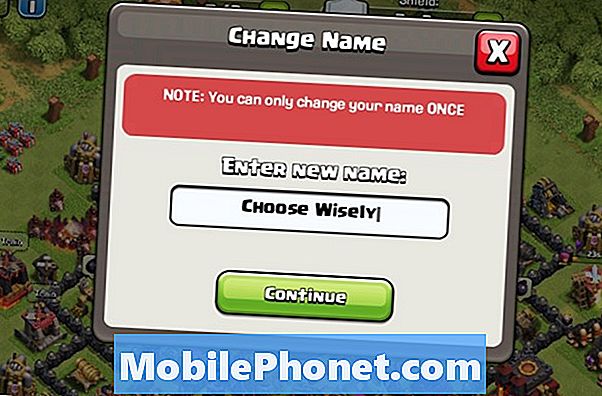Neatkarīgi no iemesla, kāpēc vēlaties bloķēt personu vai noteiktu kontaktu, tas ir jūsu ziņā, un jūs to varat izdarīt viegli, izmantojot Gmail. Pēdējo pāris gadu laikā Google ir uzlabojis savu bezmaksas e-pasta pakalpojumu, un tagad jūs faktiski varat darīt daudzas lietas, tostarp bloķēt kontaktpersonas, no kurām nevēlaties saņemt ziņojumus.
Šajā ziņojumā es jums palīdzēsim, kā viegli bloķēt kādu vai kontaktpersonu tieši no jūsu Gmail iesūtnes. Procedūra ir vienkārša un vienkārša, tāpēc esmu pārliecināts, ka jūs varat to ievērot bez problēmām. Tātad, turpiniet lasīt šo rakstu, jo tas var jums palīdzēt vienā vai otrā veidā.
Kā viegli bloķēt kādu pakalpojumu Gmail
Šīs darbības ir vienkāršākais veids, kā bloķēt kādu personu tieši no iesūtnes. Lūk, kā tas tiek darīts ...
- Atveriet pakalpojumu Gmail, izmantojot pārlūkprogrammu, dodoties uz vietni mail.google.com.
- Ielogojieties savā kontā.
- Kad esat iesūtnē, atrodiet e-pastu no personas, kuru vēlaties bloķēt, un atveriet ziņojumu, noklikšķinot uz tā. Ja ziņojums tika nosūtīts jau sen, tā meklēšanai jāizmanto meklēšanas lodziņš.
- Kad ziņojums ir atvērts, apskatiet ziņojuma augšējo labo stūri un atrodiet ikonu Vairāk. Tā ir ikona ar 3 punktiem. Noklikšķiniet uz tā, lai parādītu opcijas.
- Kad tiek parādīts opciju logs, atrodiet un noklikšķiniet uz “Bloķēt [vārds]”, lai bloķētu šādu personu.
Tūlīt pēc tam visi šīs personas e-pasta ziņojumi nonāks tieši mapē Mēstules. Mēstules tiek automātiski izdzēstas, nezinot, pēc kāda laika, bet, ja vēlaties, varat tās arī nekavējoties izdzēst.
Ciktāl tas attiecas uz kontakta vai kāda cita bloķēšanu pakalpojumā Gmail, tas ir vienkāršākais veids, kā to izdarīt. Ja tomēr nevēlaties saņemt e-pasta ziņojumus no noteikta domēna nosaukuma, piemēram, Facebook.com vai citas vietnes, varat izmantot arī iepriekš minēto procedūru, taču iesaku tā vietā rīkoties šādi.
- Dodieties uz iesūtni.
- Meklēšanas laukā ierakstiet domēna vārdu, kuru vēlaties bloķēt, bet vēl nenospiediet Enter.
- Tā vietā noklikšķiniet uz mazās bultiņas lejup meklēšanas lauka labajā galā blakus ikonai X.
- Kad parādās opciju logs, noklikšķiniet uz Izveidot filtru tā apakšā blakus pogai Meklēt.
- Jūs tiksiet novirzīts uz citu logu, tāpēc atrodiet opciju Dzēst un ievietojiet atzīmi lodziņā blakus tam.
- Visbeidzot, noklikšķiniet uz Izveidot filtru.
Jūs esat izveidojis filtru, kurā ir domēna vārds, kuru vēlaties bloķēt, bet tā vietā, lai sūtītu tā ziņojumus uz mapi Mēstules, piemēram, bloķējot kontaktu, ziņojumi tiek nekavējoties izdzēsti.
Turklāt, ja vēlaties izdzēst vairākas e-pasta adreses, varat arī viegli izdarīt šādas darbības, izmantojot meklēšanas lodziņu. Lai jūs attiecīgi vadītu, rīkojieties šādi ...
- Atveriet sava Gmail konta iesūtni.
- Meklēšanas laukā ierakstiet e-pasta adreses, kuras vēlaties bloķēt, bet nevis komatu, izmantojiet šo |. Tātad e-pasta adreses parādīsies šādi: [e-pasts aizsargāts]|[e-pasts aizsargāts].
- Pēc e-pasta adrešu ievadīšanas nenospiediet taustiņu Enter, tā vietā noklikšķiniet uz mazās lejupvērstās bultiņas meklēšanas lauka labajā galā blakus ikonai X.
- Kad parādās opciju logs, noklikšķiniet uz Izveidot filtru tā apakšā blakus pogai Meklēt.
- Jūs tiksiet novirzīts uz citu logu, tāpēc atrodiet opciju Dzēst un ievietojiet atzīmi lodziņā blakus tam.
- Visbeidzot, noklikšķiniet uz Izveidot filtru.
Un viss! Visi ziņojumi, kas nāk no šīm e-pasta adresēm, nekad nevar sasniegt jūsu iesūtni.
Es ceru, ka šī informācija, kā jums to darīt, ir palīdzējusi vienā vai otrā veidā. Lūdzu, palīdziet mums izplatīt šo vārdu, kopīgojot šo ziņu saviem draugiem vai cilvēkiem, kuriem var būt arī līdzīgas problēmas. Paldies, ka lasījāt!